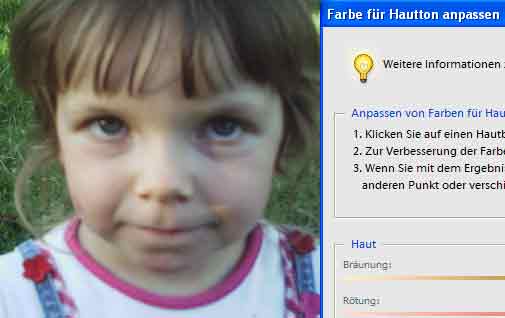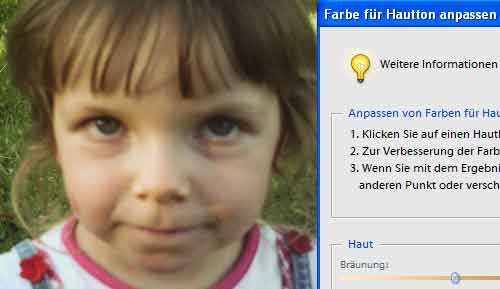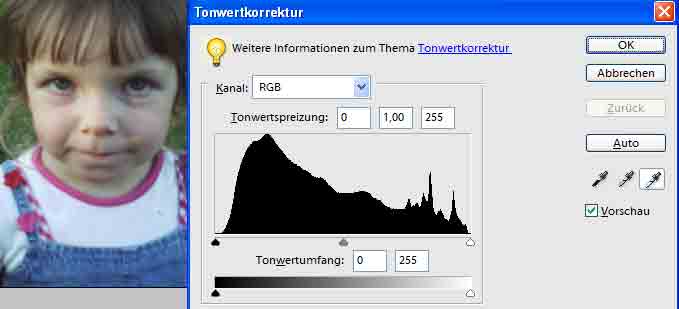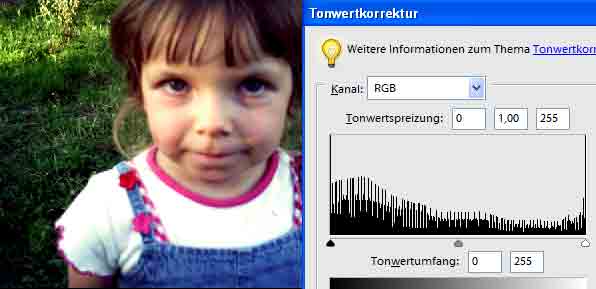zurück zu Wertvolles
Wissen zu Adobe Elements.
Adobe Photoshop Elements - Hauttöne korrigieren.
Sicher haben viele im Werbetrailer zu Photoshop Elements gestaunt, wie einfach sich nun Hauttöne korrigieren lassen. Ein eigenes Werkzeug im Editor Menü Überarbeiten => Farbe => Farbe für Hautton anpassen verspricht Hilfe in einem Klick. Wie so oft bei Automatiken hängt es stark vom Motiv ab, ob zufriedenstellende Ergebnisse so schnell realisiert werden können.Bei diesem Beispielbild (aufgenommen mit einer 7 MegaPixelkamera aus einem TV-Shop, die sie aufgrund der extremen Farbstiche sehr schön für Korrekturbeispiele eignet) gelingt das Vorhaben fast auf Anhieb.
Wichtig ist der erste Punkt - im Screenshot leider nicht zu sehen: Ich habe mit der zur Pipette gewandelten Maus auf die Mitte der rechten Wange geklickt.
Man sieht deutlich, wie das Werkzeug den Blaustich in eine weit natürlichere Gesichtsfarbe verändert hat. Nach Bedarf kann man nun noch mit den Schiebereglern spielen... Leider gibt es oft Anfragen von Nutzern, bei denen das nicht funktioniert. Warum nicht ? Nachdem Sie sichergestellt haben, dass sie tatsächlich ins Bild geklickt haben und das Häkchen bei "Vorschau" auch gesetzt ist, sehen Sie sich bitte einmal dieses Bild an:
Hier sehen Sie die Haut - auf Pixelebene vergrößert. Und Kleinkinderhaut - nebenbei bemerkt. Wahrscheinlich haben Sie mit der Pipette in Ihrem Bild eine ungünstige Stelle, die "verkehrten" Pixel getroffen. Also einfach weiter nach der geeigneten Stelle suchen. Das ist natürlich nicht sooo professionell. Eind denkbare schnelle und von Anfängern gern genommene Lösung ist der Dialog im Editor Menü => Überarbeiten => Farbe => Farbvariationen. Hauttöne liegen in den "Mitten". Hier spielt es sich sehr schnell zum gewünschten Ergebnis. Und wie machen es die Profis ? Sie drücken gleichzeitig "Strg" und "L" (alternativ im Menü Überarbeiten =>Beleuchtung anpassen => Tonwertkorrektur). Im Dialogfeld wird auf die weiße Pipette geklickt und dann eine weiße Stelle im Bild (z. B. das T-Shirt) geklickt.
Sofort ist der Farbstich weg. Nach einem zweiten Klick mit der schwarzen Pipette auf eine schwarze Stelle ist das Bild nahezu perfekt. Außerdem sind die Kontraste erstaunlich klar geworden.
Nicht bloß für die Hauttöne - die Tonwertkorrektur ist DER Zauberschalter überhaupt...
|
Tipps und Tricks zu Adobe Photoshop Elements Startseite | Version 7 | Version 6 | Version 5 | Updates | Vergleich | Problemlösungen | PSE4 | Praxis | Organizer | Copyright | Unterschiede | Signaturen | Hauttöne | Rahmen | Versionen | Drucken | Randlos | DRI | Colorkey | Kurven | Gradation | Masken | Kanäle | RAW | RAW-Konverter | Geheim | Aktionen | Fehler | Mac | Links-PSE | Literatur | Webevents | Fotohandy | Bildverkauf | Colormanagement | Drucker | APE | Mindestanforderung | gute Filme | PremiereElementsLinks | Fotodienste | Datenrettung | Internet | digital | eMail | Impressum
|
zurück zu Wertvolles Wissen zu Adobe Elements. |